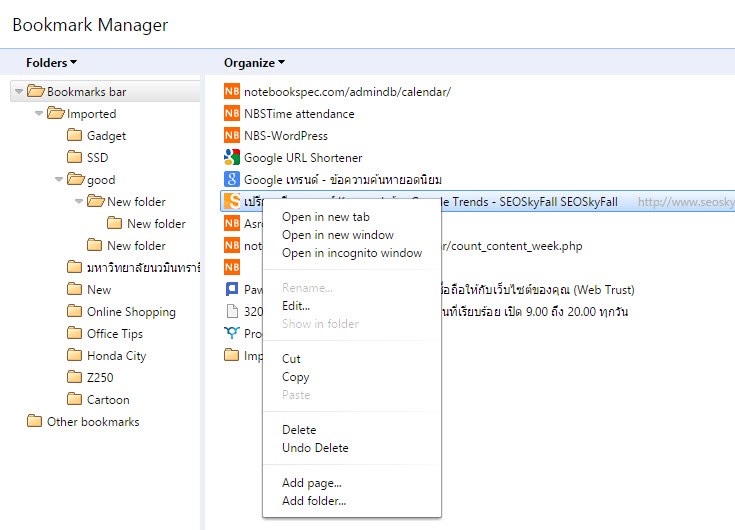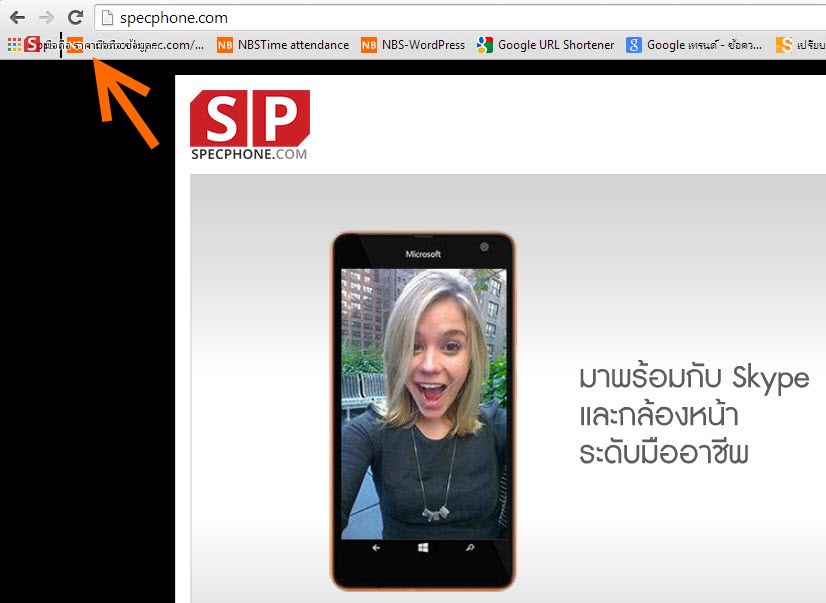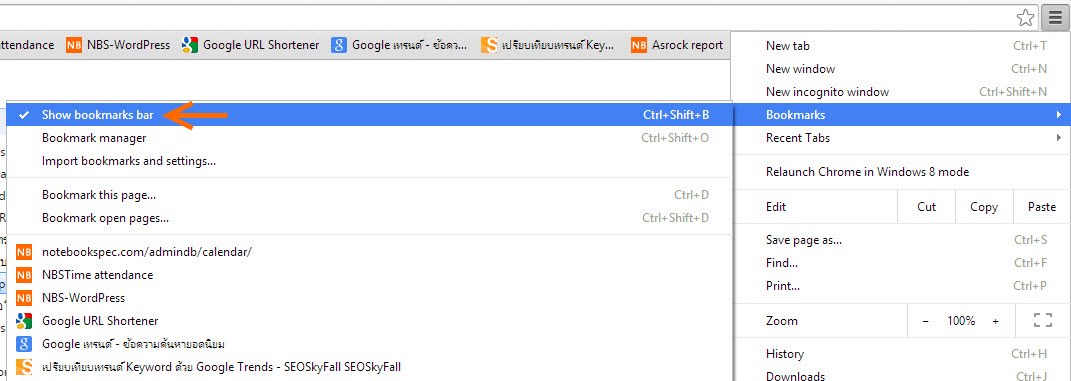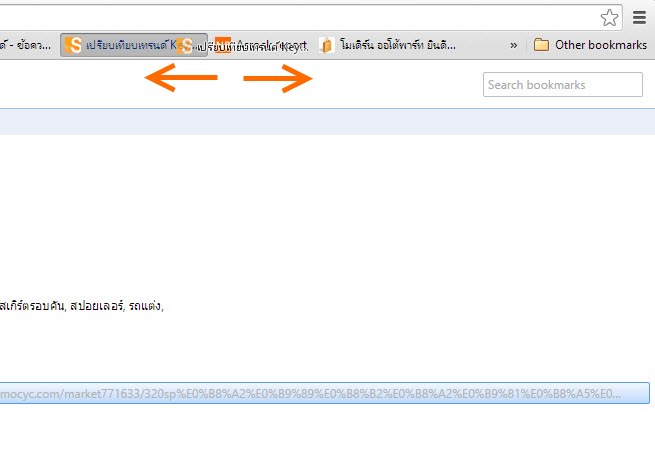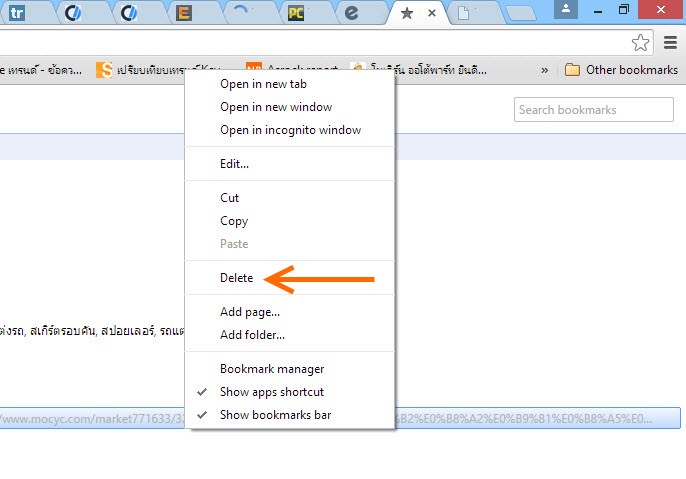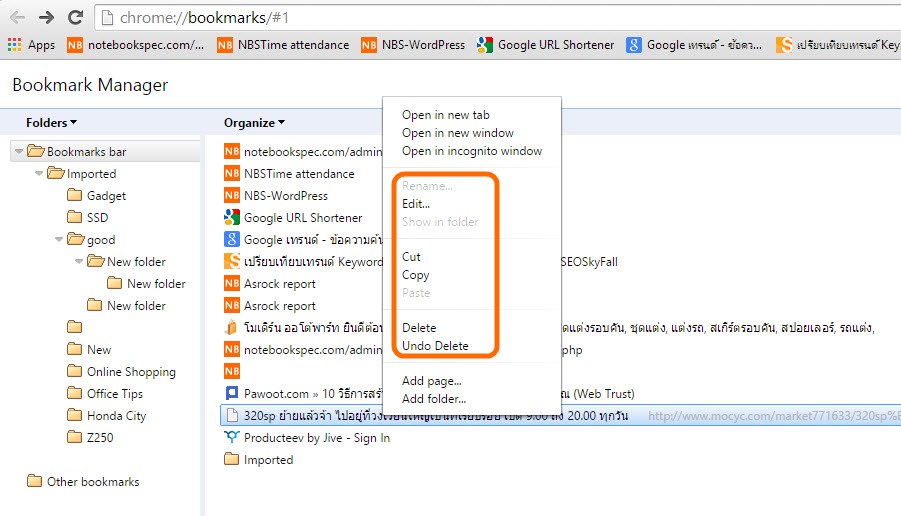Bookmark bar ที่อยู่บน Google Chrome เป็นเครื่องมือที่ช่วยให้การใช้งานและเข้าถึงเว็บไซต์ที่ใช้งานบ่อยหรือเว็บสุดโปรดได้รวดเร็วขึ้น โดยเฉพาะคนที่มีเว็บไซต์ที่ใช้งานบ่อย การต้องพิมพ์ URL ทุกครั้งก็คงจะไม่สนุกนัก เพียงแต่การใช้งาน Bookmark bar ก็คงต้องอาศัยการจัดเตรียมและปรับแต่งเล็กน้อย เพื่อให้ใช้งานได้สะดวกมากยิ่งขึ้น ไม่ว่าจะเป็นการจัดเก็บ จัดวาง URL ที่ชอบหรือปรับให้เหมาะสมกับการทำงานให้มากที่สุด ซึ่งผู้ใช้เลือกแก้ไขสิ่งต่างๆ เหล่านี้ได้ด้วยตัวเอง
จัดเก็บ URL ของเว็บไซต์โปรดเอาไว้บน Bookmark bar : โดยปกติเราจะสามารถเลือกเก็บ URL หรือลิงก์เว็บไซต์ที่ชื่นชอบสุดโปรดเอาไว้บน Bookmark bar ได้จากการที่คลิกเมาส์ที่ไอคอนด้านขวาบนหลังช่อง Assress bar แล้วเลือกที่ Bookmarks และเลือกที่ Bookmarks bar
แต่ก็มีอีกทางเลือกที่ง่ายกว่านั้น สำหรับจับเอาเว็บที่ชอบนั้นมาใส่ไว้บน Bookmark bar ด้วยการเปิดไปยังหน้าเว็บไซต์ที่ต้องการ จากนั้นคลิกเมาส์ซ้ายค้างไว้ที่ไอคอนหน้า Address bar จากนั้นลากลงมาไว้ที่ตำแหน่งใดก็ได้ของ Bookmark bar เท่านี้ก็พร้อมสำหรับการใช้งานได้แล้ว
ส่วนถ้าเป็นเว็บไซต์ที่เคยทำ Bookmark เอาไว้แล้ว แต่ต้องการที่จะนำมาไว้บน Bookmark bar ก็ให้คลิกขวาที่ว่างๆ บน Bookmark bar จากนั้นเลือก Add page แล้วเลือก Link URL ที่เคยเก็บเอาไว้ คลิก Save ก็ใช้งานได้แล้ว
ส่วนถ้าต้องการจัดตำแหน่งให้อยู่ในส่วนที่ใช้งานง่าย เช่น การเลื่อนมาไว้ทางด้านหน้าสุด ซ้ายสุด ขวาสุด ก็เพียงคลิกซ้ายค้างไว้ที่ URL ของเว็บไซต์ที่ต้องการ แล้วเลื่อนตำแหน่งไปยังทางด้านซ้ายหรือขวา เมื่อได้ตามต้องการให้ปล่อยที่คลิกค้างไว้ ก็เป็นอันเสร็จสิ้น
ในกรณีที่ต้องการจัดการบนแถบ Bookmark bar ด้วยการลดจำนวนของเว็บที่เก็บเอาไว้ลงบ้าง เพื่อให้ง่ายต่อการมองเห็น ก็เลือก Delete ได้ทันที
แต่ถ้าต้องการจัดการกับ URL ทั้งหมดที่เคยจัดเก็บเอาไว้เป็น Bookmark ให้คลิกเมาส์ที่ไอคอนด้านขวาบนหลังช่อง Assress bar แล้วเลือกที่ Bookmarks และเลือกที่ Bookmarks Manager
ทั้งหมดนี้เป็นวิธีในการจัดการ จัดเก็บและแก้ไข Bookmark bar ที่อยู่บน Google Chrome ให้สามารถใช้งานได้ง่ายและสะดวกมากยิ่งขึ้น